利用智能对象轻松排版一寸免冠照 PS一寸照片排版教程
爱尚学 人气:0PS一寸照片排版教程:利用智能对象轻松排版一寸免冠照,一寸照排版教程。本教程的学习点在于智能对象的运用,可以通过改动一张照片完成整个版面的排版,大大节省了工作的时间。
效果图:
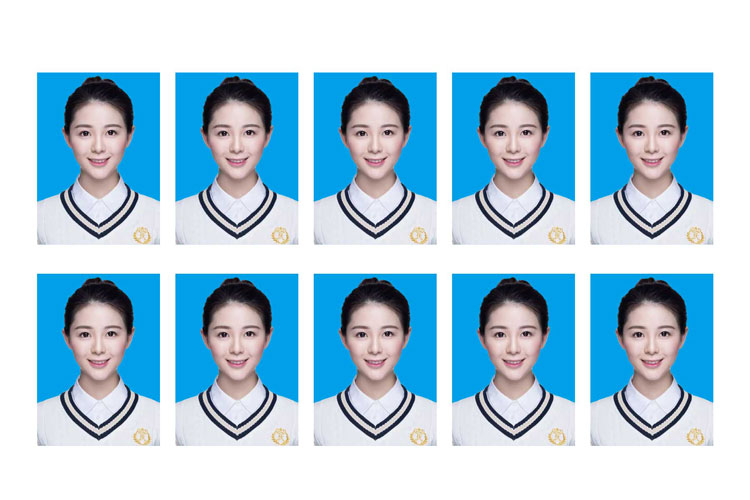
素材图:

新建画布,6*4英寸的照片,分辨率300,颜色模式CMYK
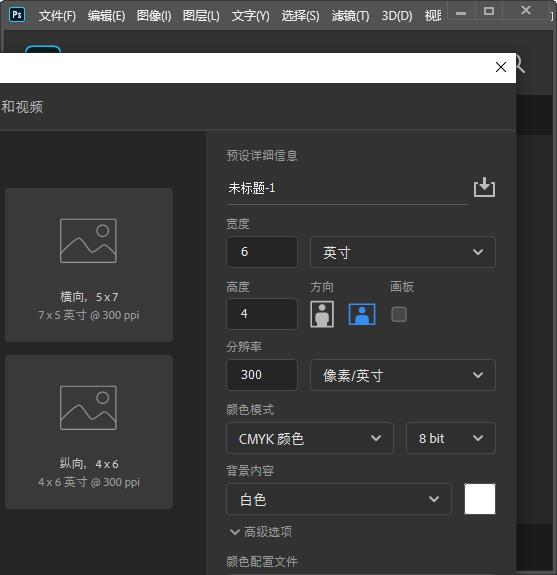
选择矩形工具,单击调出属性框,尺寸改为厘米,输入一寸照片的尺寸2.5*3.5厘米
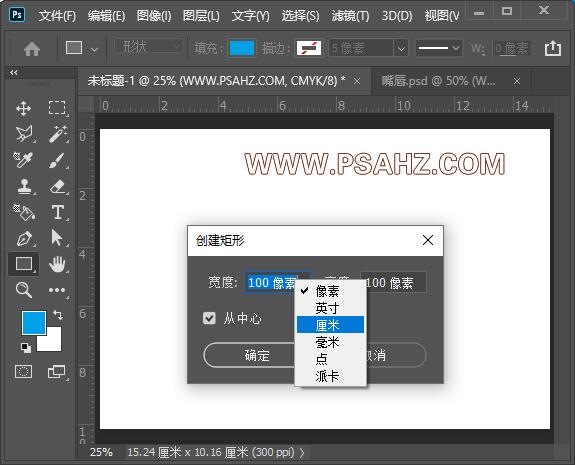
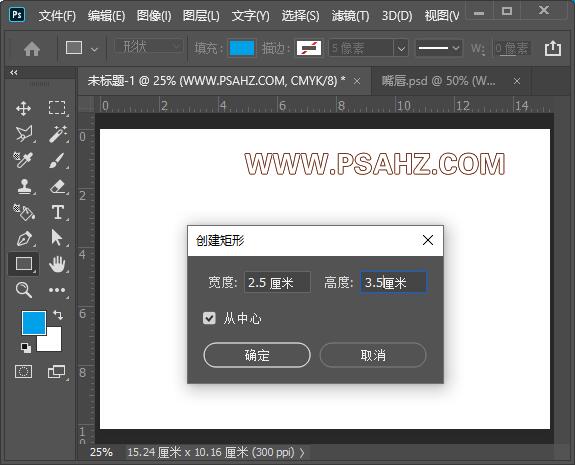
右键转换为智能对象
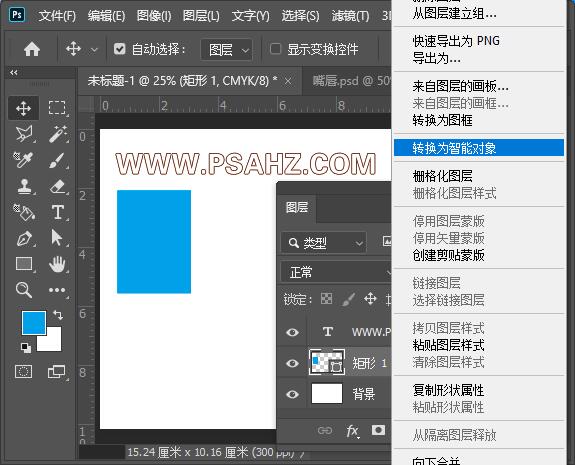
CTRL+J复制4个,将这5个水平平均排列如图:
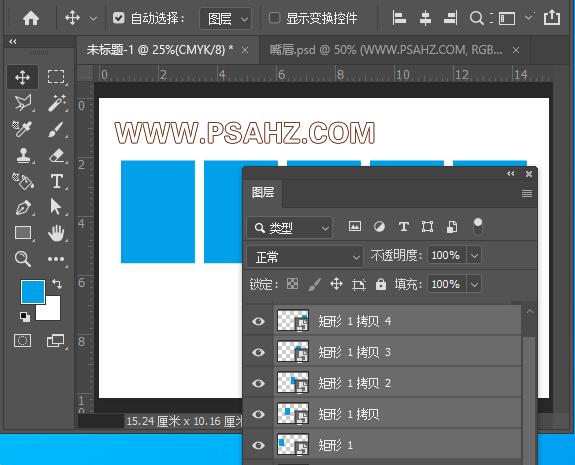
CTRL+G打组,再复制一排
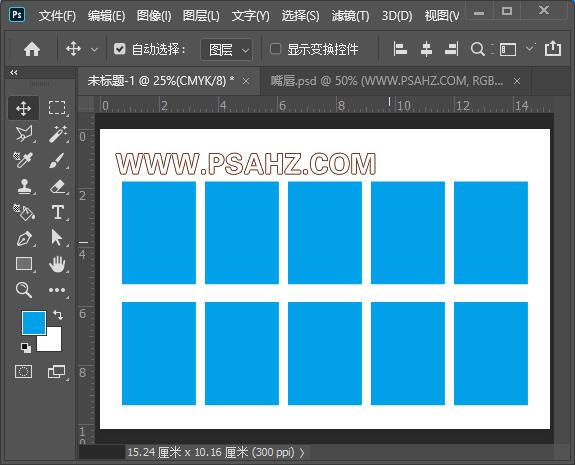
选择其中一个双击进入编辑
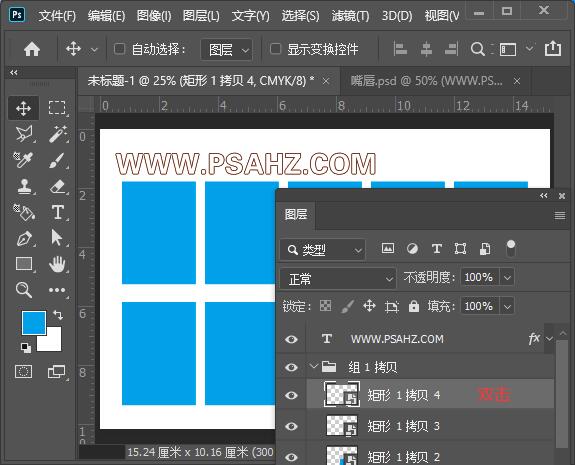
将你用手机或照像机照的照片导入,缩放合适大小
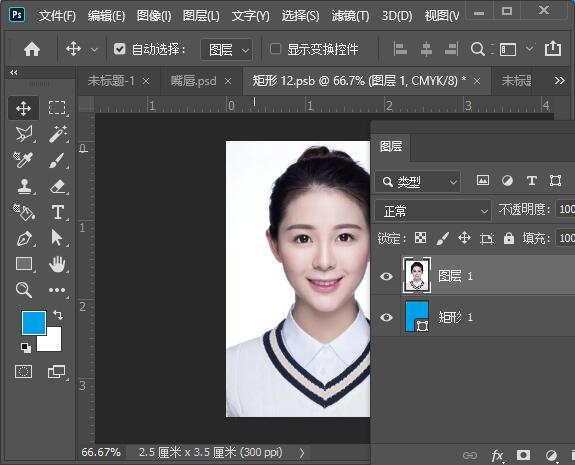
ALT+CTRL+R选择并遮住,将人物抠出
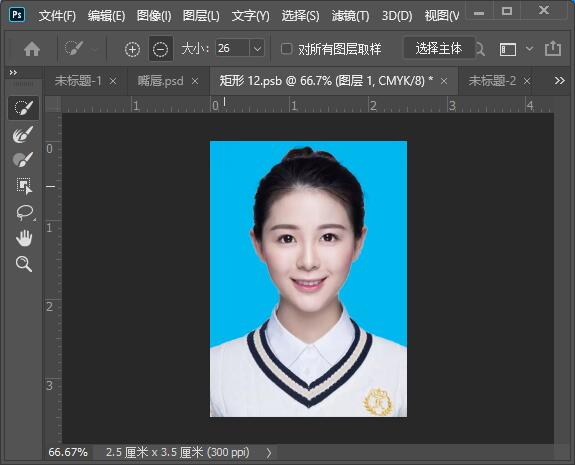
确认回到图层面板,CTRL+S保存
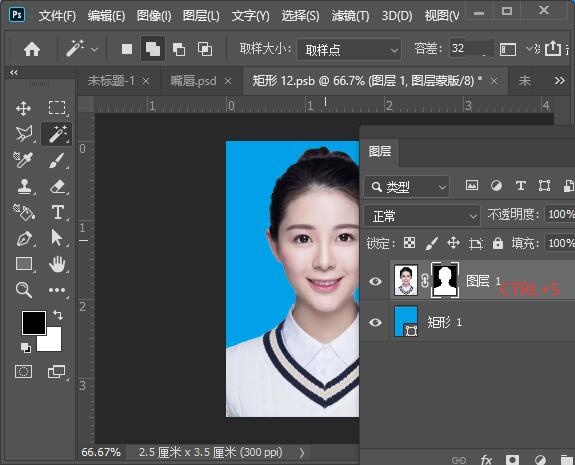
回到图层就看到这时候所有的画面都改完了,是不是很方便
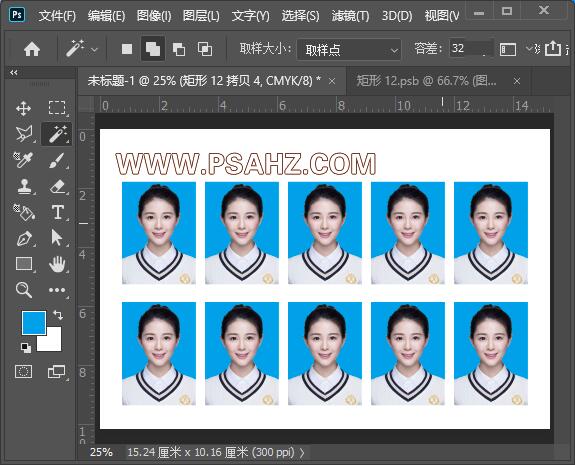
如果客户要红底或白底的照片,只需要把背景改变,然后CTRL+S保存就可
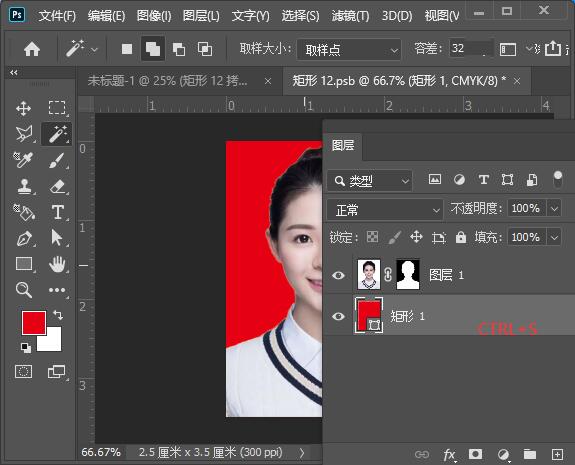
回到图层,就改完了,最后效果完成如图:
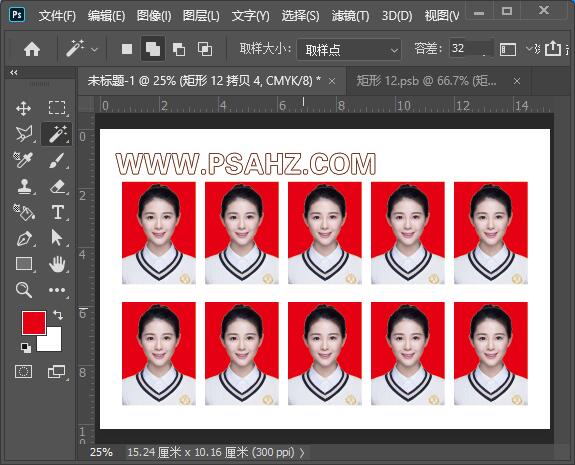
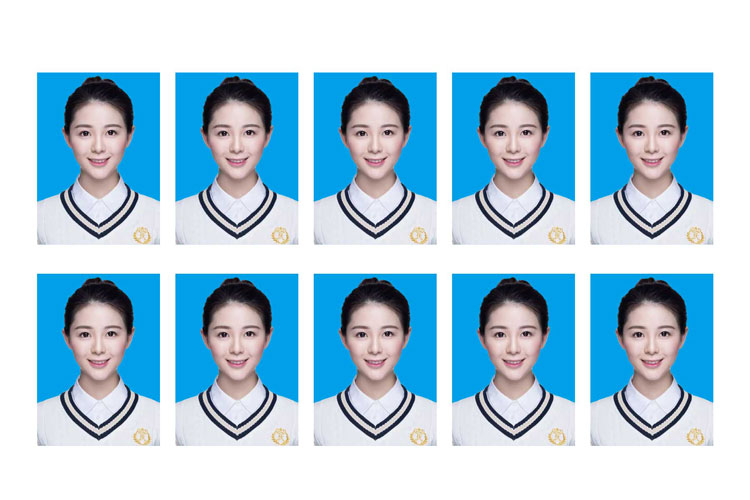
加载全部内容